使用pdf打印机将excel转换成pdf文档应如何设置呢?pdf虚拟打印机最近很火,很多人都在使用。但是有些新手小白却不知如何使用,接下来小编就给大家分享一下使用pdf打印机将excel转换成pdf的设置方法。
步骤一:首先进入迅捷pdf虚拟打印机官网将其下载安装到电脑上,然后双击图标将其打开,点击配置设定按钮,进入主操作界面。

步骤二:接着,点击软件左侧的“保存”标签,在右侧可看到“转换”的设置,在其“选取默认的文件格式”中,即可设置文件输出格式了,包括PDF、JPEG、Text等一些文件格式。

步骤三:然后在“转换”设置下,除了设置文件输出格式外,还可以勾选“显示转换进度”以及“跳过打印对话框”,对文件转换过程显示进行设置。
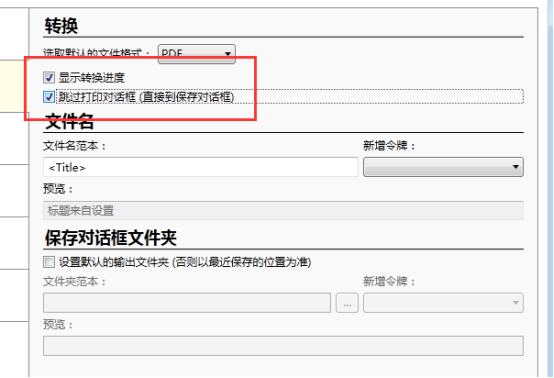
步骤四:在完成设置后,点击界面右下角的“保存”按钮,之后当我们用PDF虚拟打印机的模式打印文档时,将会以PDF格式设置来输出文件。
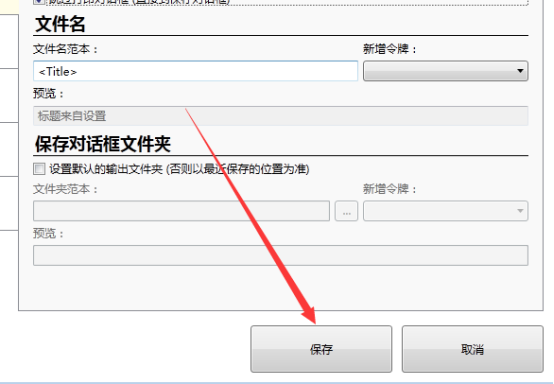
设置pdf打印机将excel文档转换成pdf使用迅捷PDF虚拟打印机非常简单,有需要的小伙伴可以下载安装进行尝试哦。
- 《原神》残像暗战彩蛋汇总
- 《暗黑破坏神不朽》平民法师BD推荐
- 《暗黑破坏神不朽》圣教军激光流与骑马流配装分享
- 《暗黑破坏神不朽》野蛮人进阶配装视频教学
- 《原神》残像暗战第七天绝路打法分享 残像暗战第七天四星配队
- 《原神》勇气的余晖任务攻略
- 《暗黑破坏神不朽》库勒的藏书馆刷怪点推荐
- 《暗黑破坏神不朽》宝箱遗物获取规则介绍
- 《怪物猎人崛起》天廻龙全招式展示
- 《怪物猎人崛起》黑蚀龙弓箭打法教学
- 《异度之刃3》中前期高倍率连锁打法视频教学
- 《异度之刃3》熟习首饰与学习首饰获取位置 熟习首饰在哪
- 《暗黑破坏神不朽》圣教军PVE战马圣旗流BD 圣教军PVE技能与宝石推荐
- 《异度之刃3》Switch会员头像兑换教程
- 《刺客信条英灵殿》1.6.0更新内容说明
- 《暗黑破坏神不朽》死灵召唤流培养思路
- 《原神》V2.8下半海岛多人挑战活动介绍 追想练行活动时间说明
- B站推出“限流通知”功能 已对全平台UP主上线
- iPhone14入门版价格或与上代一致;趣店创始人罗敏退出抖音 ;B站回应HR称用户是Loser
- 博纳影业声明:未授权第三方开展《无名》融资业务
- 《暗黑破坏神不朽》圣教军盾闪激光流BD与大秘境冲层心得
- 《原神》宵宫武器选择建议
- 《暗黑破坏神不朽》法师PVPbuild分享
- 《原神》2.8版微博超话第二期签到活动介绍
- 《异度之刃3》连锁5000W伤害配队与打法心得
- 《原神》高性价比食谱推荐
- 《原神》渊青宝珠获得方法 渊青宝珠提交地点在哪
- 《原神》刻晴万叶双扩散配队思路 双扩散怎么打
- 《暗黑破坏神不朽》8月3日更新内容一览
- 《暗黑破坏神不朽》远古噩梦位置及打法攻略 远古噩梦在哪